PC용 Minecraft 다운로드: Minecraft Java Edition을 다운로드하는 방법, PC 또는 노트북에서 무료 평가판 플레이
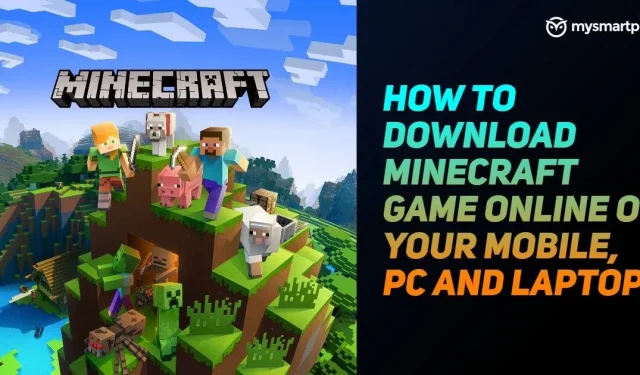
Minecraft는 아마도 세계에서 가장 유명한 게임 중 하나일 것입니다. 현재 게임에는 1억 2,600만 명이 넘는 활성 플레이어가 있습니다. 스웨덴 개발자가 개발한 인기 있는 샌드박스 게임 Mojang은 플레이어가 다양한 유형의 블록을 사용하고 테스트되지 않은 물을 탐험하여 새로운 가상 세계를 생성하여 창의력을 발휘할 수 있도록 합니다. 사용 가능한 Minecraft 게임에는 Minecraft Java Edition 및 Minecraft: Windows 10 Edition의 두 가지 유형이 있습니다. 첫 번째는 전 세계 플레이어들 사이에서 특히 인기가 있습니다.
이 버전의 게임은 새로운 전투 시스템과 Bedrock 버전에는 없는 몇 가지 다른 기능을 제공합니다. 또한 게임의 가장 좋은 측면 중 하나는 크로스 플랫폼입니다. 즉, Windows, macOS, Android, iOS, Xbox, PlayStation 등과 같은 다양한 플랫폼의 플레이어가 서로 플레이할 수 있습니다. 따라서 이 미술 게임을 할 계획이라면 여기에서 알아야 할 모든 세부 정보를 확인할 수 있습니다.
PC 또는 노트북에서 Minecraft Java Edition Online을 다운로드하는 방법
컴퓨터나 노트북에 Minecraft Java Edition을 다운로드할 수도 있습니다. 다음 단계를 따르기만 하면 됩니다.
- minecraft.net 으로 이동하여 Minecraft Java 에디션 받기를 클릭합니다.
- 이제 사용 가능한 플랫폼 목록에서 컴퓨터를 선택합니다. Windows, macOS 및 Linux 중에서 선택하라는 메시지가 표시됩니다. Windows 10 사용자인 경우 Windows를 선택합니다.
- Windows를 선택하면 Minecraft: Java Edition 및 Minecraft: Windows 10 Edition의 두 가지 게임을 구매하라는 메시지가 표시됩니다. 필요에 따라 선택할 수 있습니다. Minecraft를 처음 플레이하는 경우 첫 번째를 선택하는 것이 좋습니다.
- 그런 다음 스타터 컬렉션과 마스터 컬렉션 중에서 선택하라는 메시지가 표시됩니다. 첫 번째는 $22이고 두 번째는 $35입니다. 옵션을 선택하고 결제하세요.
- 이제 컴퓨터에 다운로드하여 설치하고 아무 문제 없이 게임을 시작하십시오.
PC 또는 노트북에서 무료 Minecraft 평가판을 다운로드하는 방법
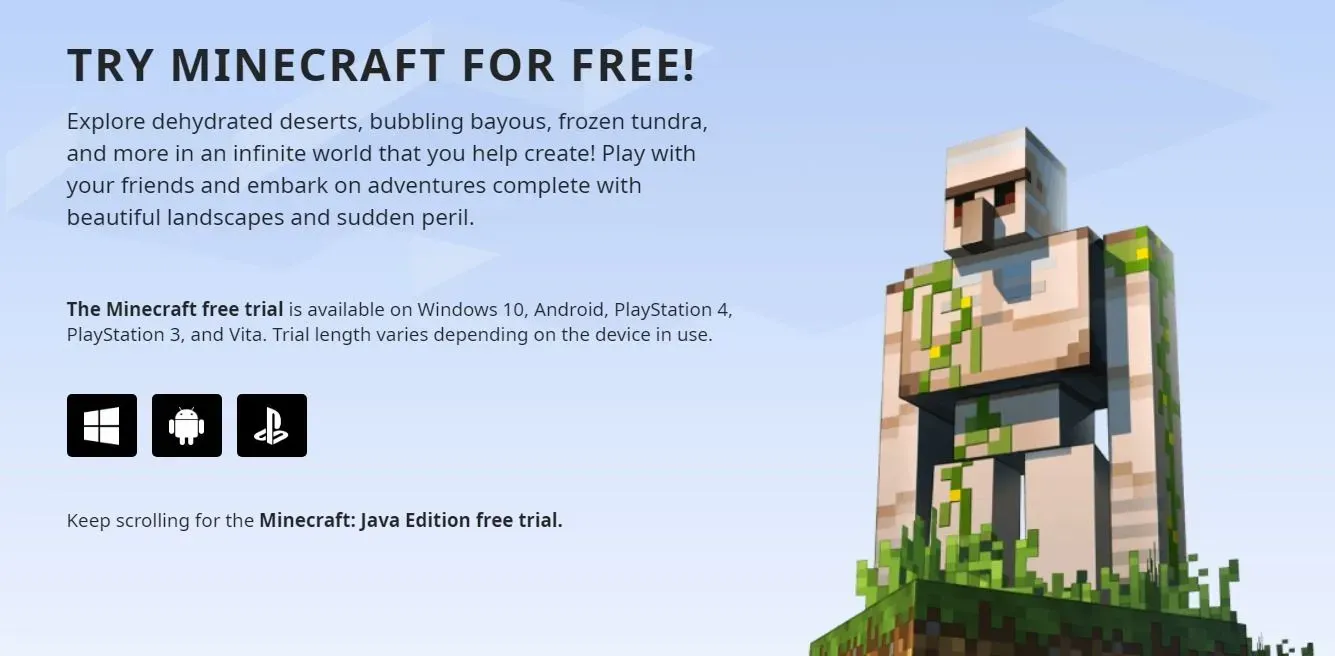
흥미롭게도 이 게임을 처음 접하고 먼저 시도해보고 싶다면 개발자가 평가판을 플레이할 수 있는 기회도 제공합니다. 데모 버전은 1시간 40분 또는 게임 내 5일 동안만 유효합니다. 컴퓨터나 노트북에서 무료로 Minecraft 평가판을 다운로드하는 방법은 다음과 같습니다.
- 컴퓨터에서 브라우저를 열고 “Minecraft 무료 평가판”을 검색합니다. 이 링크를 따를 수도 있습니다 .
- Minecraft 무료 평가판에는 Windows, Android 및 Sony PlayStation을 포함하는 세 가지 옵션이 표시됩니다. 평가판을 다운로드하려면 Windows를 클릭하십시오.
- 웹사이트에서 Microsoft Store로 이동하여 구매 옵션 아래의 “무료 평가판”을 클릭하고 이메일, 전화 또는 Skype를 사용하여 Microsoft 계정으로 로그인합니다.
그런 다음 Minecraft 설치 프로그램이 컴퓨터에 다운로드됩니다. 화면의 지침에 따라 컴퓨터에 게임을 설치하고 데모를 시작합니다.
PC 또는 노트북에서 온라인으로 Minecraft를 무료로 플레이하는 방법

게임을 다운로드하거나 구매하지 않고도 여전히 무료로 Minecraft를 플레이할 수 있다고 알려준다면 어떨까요? Mojang은 최근 2009년에 출시된 게임의 초기 버전을 출시했습니다. 이 게임은 브라우저에서 플레이할 수 있으며 모든 원본 게임 및 이전 인터페이스와 함께 빌드할 블록이 32개만 포함되어 있습니다. https://classic.minecraft.net/ 으로 이동하기만 하면 됩니다 . 그런 다음 웹 사이트에서 사용자 이름을 입력하고 “시작”을 클릭하여 브라우저에서 무료로 Minecraft Classic 버전을 재생하도록 요청합니다.
PC용 Minecraft Java Edition 시스템 요구 사항
Minecraft의 가장 좋은 점은 메모리가 4GB 이상인 거의 모든 컴퓨터에서 실행할 수 있다는 것입니다. 다음은 Minecraft Java Edition 최소 시스템 요구 사항 및 권장 시스템 요구 사항의 전체 목록입니다.
최소 시스템 요구 사항
- 운영 체제: Windows 10 이상
- 프로세서: Intel Celeron J4105 또는 AMD FX-4100
- GPU: Intel HD Graphics 4000 또는 AMD Radeon R5
- 램: 4GB 램
권장 시스템 요구 사항
- 운영 체제: Windows 10 이상
- 프로세서: 인텔 i5-6500U 또는 AMD A8-6600K
- GPU: 엔비디아 지포스 940M | AMD 라데온 HD 8570D
- 램: 8GB 램
모바일에서 Minecraft 게임을 다운로드하는 방법
Minecraft는 Apple App Store와 Google Play Store에서 모두 다운로드할 수 있습니다. Minecraft는 무료 게임이 아니며 Android 또는 iOS 기기에 다운로드하기 전에 구매해야 합니다. 이 게임에는 리소스가 무제한인 크리에이티브 모드를 포함하여 몇 가지 흥미로운 기능이 있습니다. 그런 다음 사용자가 폭도들을 물리치기 위해 무기와 갑옷을 제작해야 하는 생존 모드가 있습니다. 이 게임은 멀티플레이도 지원하며 크로스 플랫폼 게임은 최대 10명의 친구와 함께 플레이할 수 있습니다. Google Play 스토어 또는 Apple App Store에서 게임을 다운로드하는 방법은 다음과 같습니다.
- 스마트폰에서 Google Play 스토어 또는 Apple App Store를 열고 “Minecraft”를 검색하거나 Android , iOS 링크를 클릭하십시오.
- 개발자 Mojang과 함께 게임을 볼 수 있습니다. 이 게임은 유료 게임이며 Play 스토어에서 $9, Apple App Store에서 $8입니다.
- 상점에서 게임을 구입하십시오. 결제가 완료되면 “설치” 버튼을 클릭합니다.
- 게임이 스마트폰에 다운로드됩니다. 게임을 열기만 하면 Minecraft의 가상 세계를 탐험할 수 있습니다.
모바일 및 PC에서 Minecraft 게임을 수동으로 확인하고 업데이트하는 방법
최신 Minecraft 업데이트가 장치에 자동으로 다운로드되고 설치되지만 항상 그런 것은 아닙니다. 새 업데이트를 수동으로 검토하고 직접 다운로드해야 하는 경우가 있습니다. 따라서 다음은 Minecraft 게임을 수동으로 확인하고 업데이트하는 몇 가지 쉬운 방법입니다.
모바일 장치에서 Minecraft 게임을 수동으로 확인하고 업데이트하는 방법은 무엇입니까?
Android 또는 iOS에서 수동으로 게임을 확인하고 업데이트하려면 다음 단계를 따르세요.
- Google Play 스토어 또는 Apple Store로 이동합니다.
- 이제 기기에 다운로드한 Minecraft 게임으로 이동합니다. Play 스토어의 “내 앱” 섹션에서 확인할 수 있습니다.
- 가능한 경우 업데이트 버튼을 클릭하면 게임이 최신 버전으로 업데이트됩니다.
PC에서 Minecraft Java Edition 게임을 수동으로 확인하고 업데이트하는 방법은 무엇입니까?
다음은 PC에서 Minecraft 업데이트를 수동으로 확인하는 방법입니다.
- PC에서 마인크래프트 런처를 엽니다.
- 재생 버튼 오른쪽에 최신 릴리스가 표시됩니다.
- 컴퓨터에 새 업데이트를 다운로드하여 설치합니다.
Minecraft 지도를 다운로드하고 게임에 추가하는 방법
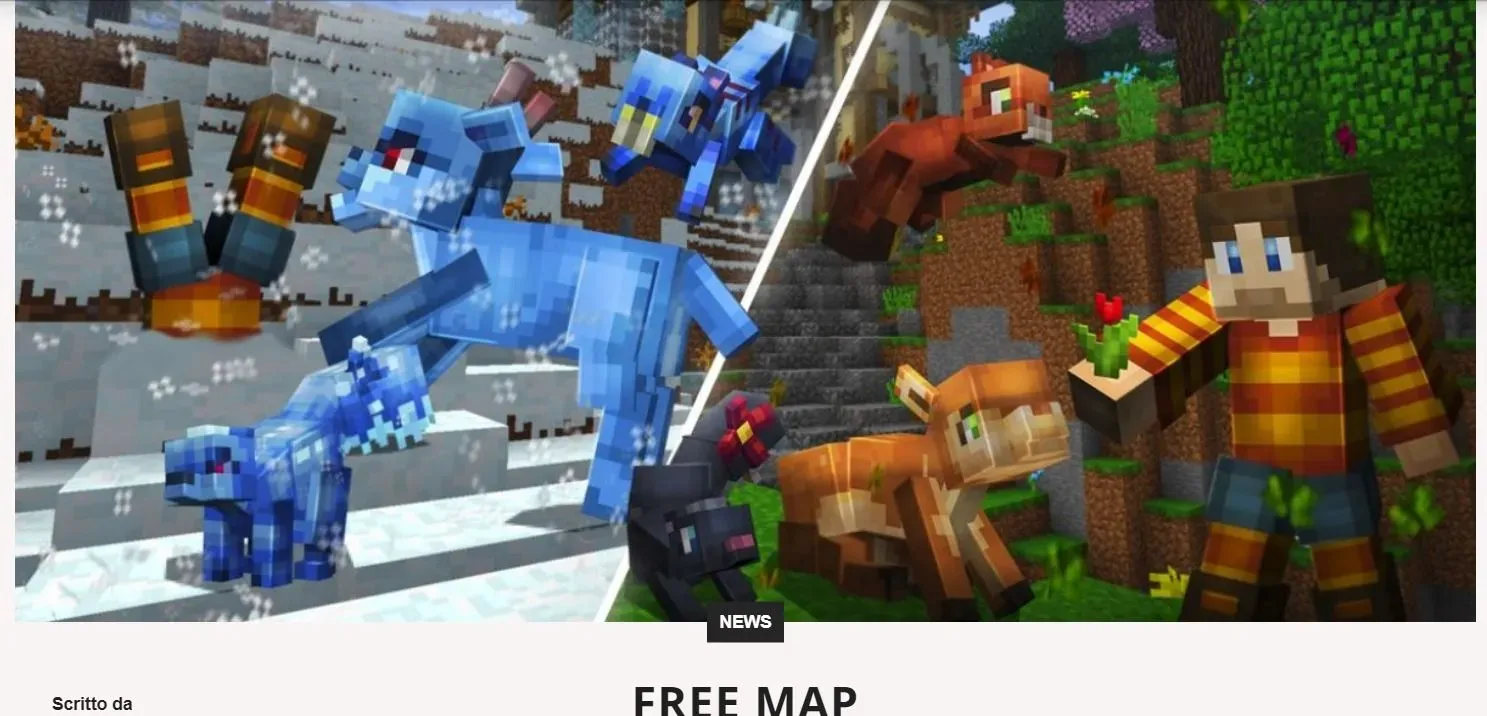
Minecraft에 사용할 수 있는 다운로드 가능한 맵이 많이 있습니다. 다양한 맵을 다운로드하여 플레이할 수 있는 다양한 유형의 웹사이트가 있습니다. minecraftmaps.com 으로 이동하여 멋진 기능이 있는 훌륭한 지도를 찾을 수 있습니다. 사이트에서 원하는 지도를 선택하여 다운로드 할 수 있습니다. 그러나 카드가 현재 게임 버전과 호환되는지 확인하십시오. 이 작업이 완료되면 다음 단계를 따르십시오.
- 데스크탑 화면에 지도를 다운로드하고 압축을 풉니다.
- 이제 Windows 키 + R을 눌러 실행 메뉴를 열고 %appdata%를 입력합니다. 합니다. 엔터 키를 치시오.
- Microsoft 폴더에서 “saves”라는 폴더를 찾을 수 있습니다. 이 폴더를 클릭하여 엽니다. 기존 세계의 이름이 표시됩니다.
- 데스크탑에서 압축을 푼 지도를 가져와 전체 폴더를 “saves” 폴더로 끌어다 놓기만 하면 됩니다.
- 이제 Microsoft Launcher를 열고 Minecraft를 시작합니다. 싱글 플레이어 옵션을 선택하면 새 지도가 표시됩니다.
- Minecraft에서 방금 다운로드한 지도를 재생하려면 “선택한 세계 재생”을 클릭하십시오.
자주 묻는 질문(FAQ)
Minecraft의 다른 버전은 무엇입니까?
Minecraft에는 다양한 버전과 모드가 있습니다. 첫 번째는 Minecraft Classic으로 알려져 있습니다. 기본적으로 게임 플레이가 제한된 무료 버전의 Minecraft입니다. Minecraft의 세계를 탐험하고 최대 9명의 친구와 함께 플레이할 수 있습니다. 다음 버전은 Bedrock입니다. 이 버전에서는 플레이어가 Minecraft에서 모든 것을 할 수 있습니다. Minecraft Bedrock 에디션은 크로스 플랫폼이므로 PC, 콘솔 및 모바일 장치에서 플레이할 수 있습니다. 다음 단계는 Java Edition입니다. Bedrock과 Java Edition 사이에는 큰 차이가 없습니다. 유일한 차이점은 PC, Mac 또는 Linux에서만 Minecraft Java Edition을 사용할 수 있다는 것입니다. 그리고 게임용 모바일 플랫폼인 Pocket Edition이 있습니다. iOS 및 Android 사용자 모두 사용할 수 있으며 기본 게임 플레이를 제공합니다. 마지막으로 Minecraft Education Edition이 있습니다.
PC에서 Minecraft Java Edition의 다운로드 크기는 얼마입니까?
Minecraft Java Edition 다운로드 크기는 약 525MB입니다. 그러나 다른 세계, 리소스 팩, 데이터 팩 또는 추가 버전은 없습니다. 이 게임은 일반적으로 PC에서 약 1GB의 메모리를 차지합니다.



답글 남기기